Jak włączyć lub wyłączyć końce stron w Word Online
Czasami trudno jest określić, gdzie kończy się jedna strona, a druga zaczyna, gdy pracujesz w Microsoft Word. Być może zauważyłeś, że możesz zmienić typ widoku i zobaczyć, jak będzie działał wydrukowany dokument, ale w Word Online jest jeszcze jedna opcja, zwana Koniec strony, która pokazuje poziomą linię identyfikującą koniec strony.
Ta pomocna wskazówka wizualna może nieco ułatwić konfigurację dokumentów, ale może się okazać, że przeszkadza. Nasz samouczek poniżej pokazuje, jak włączyć lub wyłączyć końce stron w Word Online, abyś mógł wybrać, czy chcesz je zobaczyć.
Jak włączyć lub wyłączyć zakończenie strony w Word Online
Kroki opisane w tym artykule zostały wykonane w komputerowej wersji Google Chrome, ale będą również działać w innych przeglądarkach internetowych, takich jak Firefox i Microsoft Edge. Po wykonaniu kroków opisanych w tym przewodniku możesz włączyć lub wyłączyć końce strony dokumentu. Są to poziome linie, które pojawiają się na końcu każdej strony, abyś wiedział, gdzie jedna strona się zatrzymuje, a druga zaczyna.
Krok 1: Przejdź do Word Online na https://office.live.com/start/Word.aspx i zaloguj się do konta Microsoft zawierającego dokument, dla którego chcesz włączyć lub wyłączyć końce stron.
Krok 2: Otwórz dokument.

Krok 3: Kliknij kartę Widok u góry okna.
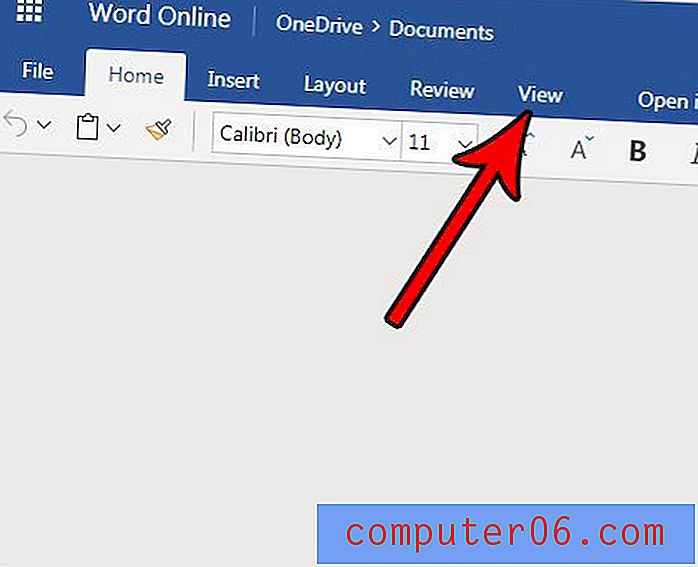
Krok 4: Kliknij przycisk Koniec strony, aby włączyć lub wyłączyć.
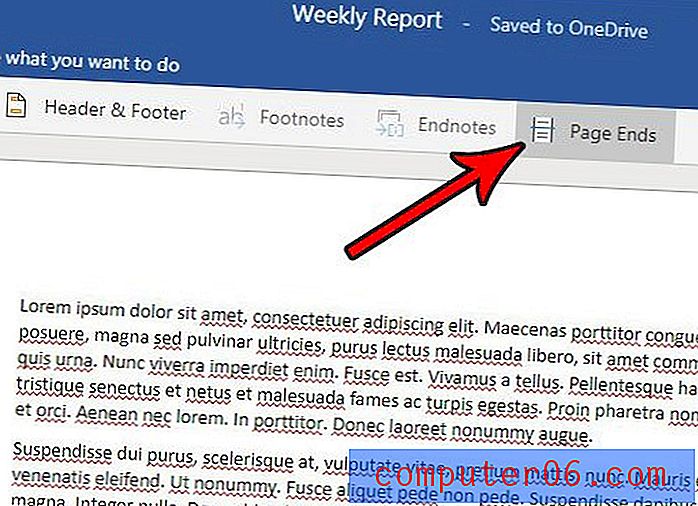
Końce strony, które ukrywamy lub wyświetlamy w tym przewodniku, są oznaczone na poniższym obrazku.
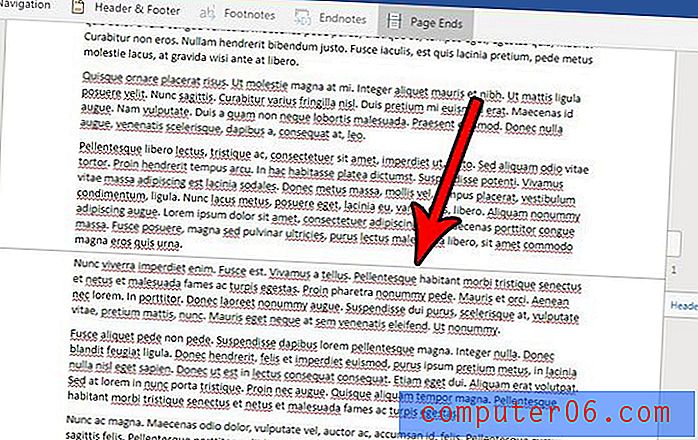
Zauważ, że jest to tylko wizualna wskazówka identyfikująca koniec strony. Nie wpłynie to na sposób drukowania dokumentu, ani te linie nie pojawią się na drukowanym dokumencie.
Czy musisz drukować na papierze Legal lub A4, ale dokument jest skonfigurowany na Letter? Dowiedz się, jak zmienić rozmiar papieru w Word Online, aby drukować na właściwym rodzaju papieru.



